Window 10系统出现上网络适配器的代码12错误
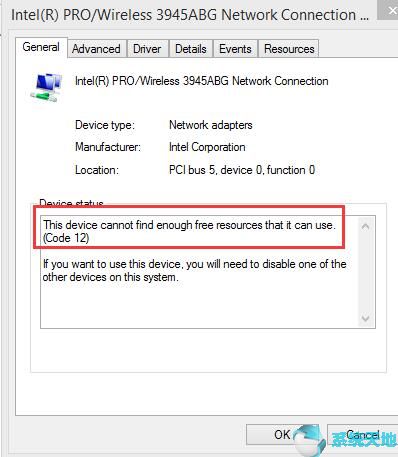
代码12错误介绍
Window 10系统上设备管理器中出现此代码12错误的原因很明显,正如您从上面的Windows代码错误消息中可以看到的那样,它告诉您该设备找不到足够的可用资源,但是如果您想使用它在此设备上,您需要禁用此系统上的其他设备之一。
您可以知道代码12错误是由于两个或多个设备同时使用,例如不同的网络适配器设备,换句话说,它是说Window 10系统上存在驱动程序冲突,因为这两个设备竞争相同的I / O端口或直接内存访问通道。
因此,基于代码12错误的原因,首先,您必须检查是否有太多的应用程序或程序同时工作,例如两个网络适配器一起使用,如果它是例如,您应该选择禁用其中一个。
但是,即使您已禁用其中一个冲突设备,代码12错误仍然存在,您应继续寻求进一步的解决方案。
以下是此段落,您可以了解修复网络适配器的设备管理器代码12错误的详细步骤。
解决方案1:运行网络适配器故障排除程序
当系统提醒您此设备无法找到足够的可用资源时,这意味着您遇到了驱动程序冲突,但要确定代码12错误的位置,您可以使用Window 10系统故障排除来帮助您。
步骤1:在搜索框中搜索故障排除,然后按Enter键。
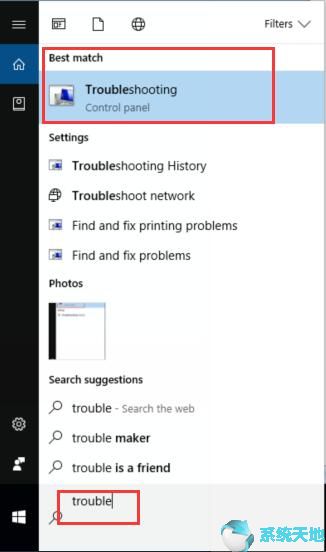
然后你可以进入疑难解答点击。
第2步:向下滚动以找到网络适配器,然后单击它以运行故障排除程序。
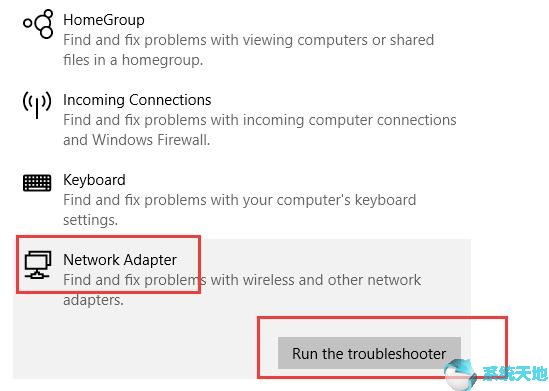
第3步:检测问题。Window 10系统网络适配器故障排除程序将自动检测问题。
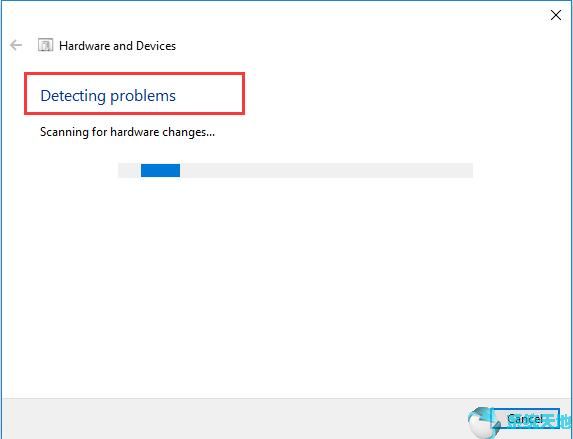
除了为您检测问题之外,网络适配器故障排除程序还将为您解决网络适配器问题。
如果Windows故障排除可以帮助您修复代码错误12,那么您就是值得祝贺的人,但如果不能,那么您可能需要进一步寻找其他解决方案。
解决方案2:卸载并重新安装网络适配器驱动程序
如果Windows疑难解答无法修复您的代码错误12:此设备找不到足够的可用资源,但它也建议您禁用在Window 10系统上多次尝试过的设备之一,代码错误12还在你身上。您也可以卸载网络适配器。
您可以根据以下路径卸载它:
设备管理器 > 网络适配器 >正确的网络适配器>右键单击它以卸载它。
只要您确认了卸载信息,就可以选择单击“ 扫描硬件更改”或重新启动计算机,让Window 10系统自动为您重新安装网络适配器驱动程序。
解决方案3:更新Network Adapter驱动程序
如果您发现代码错误12仍在此处,则可能需要更新网络适配器驱动程序,因为Window 10系统无法与此驱动程序兼容,因此在这种情况下,您需要更新它以查看它是否可以工作得很好。
要更新网络适配器,您可以选择采用最快的方式。也就是说你可以使用Driver Doctor。
首先,你应该。
Driver Doctor是一种专业且安全的方式来更新网络适配器驱动程序,您可以依赖它来下载Window 10系统的最新驱动程序.Driver Doctor包含超过8,100,000个驱动程序数据库,因此毫无疑问您也可以找到任何网络适配器驱动程序解决代码错误12。
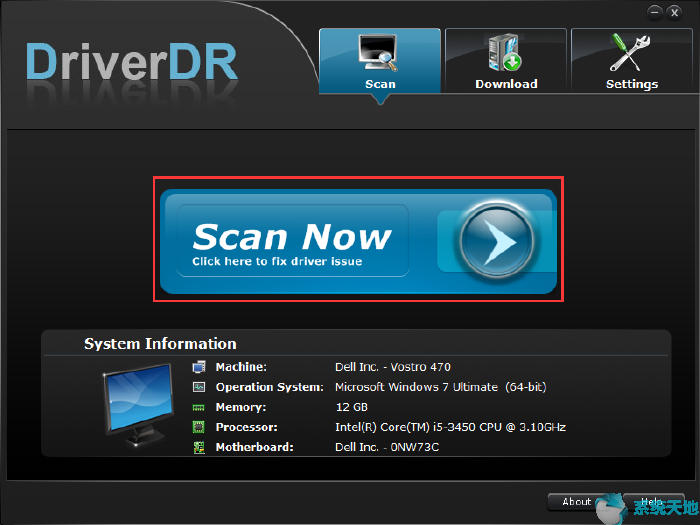
然后,如指南所示,您可以单击立即扫描,获取驱动程序和全部下载。通过这三次单击,您当然能够更新网络适配器驱动程序并解决Window 10系统的代码12错误。
至于修复设备管理器代码12错误,一旦掌握了上述解决方案,就会非常容易。









